ジャズでプロにもアマチュアにも使われている伴奏アプリiReal proをご存知でしょうか。
この記事は、スマホだけで自分の演奏動画とiReal proのコード譜を表示(動画編集)する方法を紹介します。
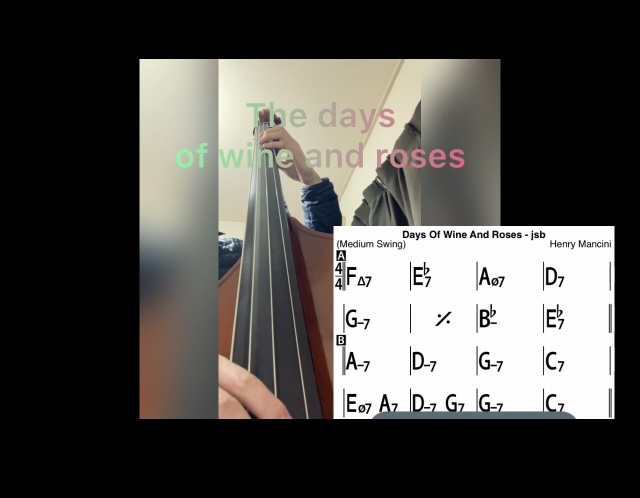
私は趣味でウッドベース を弾き始めて2年のアマチュアです。あらためて言語化することで自分の知識の整理にもなりますし、もし最初に知っていたら良かったと思うことを当時の自分に向けて書いています。もしこれから始められる方のご参考になれば幸いです。
1.きっかけ
私はいつもスマホで直撮り(スマホは自撮りモード、ipadでiRealを流す)というかなりアナログすぎる方法でよく練習録音しています。
いぜんiRigを買ったのですがよく使い方が分からず放置しています。笑
他にも新型のオーディオインターフェースは発売されていますが、複雑なのはイヤだなあと思い、まだこのやり方を続けています。笑
ふと、よくYoutubeで見るような演奏動画にコード譜も載せたらどうかなと思い、試してみた方法を記載します。
私の備忘録になりますし、もし私と同じようにスマホだけで簡単にできる方法を探しているかたのご参考になれば幸いです。
2.方法
今回ためしに下記2つ①②をiPhoneアプリiMovieの「ピクチャインピクチャ」機能で合わせてみました。
①自撮りモードで撮ったじぶんの演奏動画(練習の成果を出しましょう)
②iReal proから出力したコード譜動画
②のやりかたはiPhoneの「画面収録」を使用します。
「画面収録」というのは、「設定アプリ」から「コントロールセンター」で「画面収録」を設定します。
すると「コントロールセンター」に「画面収録」が現れますので、押してから数秒立つと収録が開始されますのでiReal proを再生すればOKです。
以上で、①②の動画が準備できたら、合成(動画編集)します。
やり方はiPhoneに元から入っているアプリiMovieを使用します。
iMovieのプロジェクトで、最初に①を選択します。(この選択前にirealのクリックからぴったり開始となるようトリミングしているとやりやすいと思います)
三角を押して、①を右に移動させてから、次に②を選んで「ピクチャインピクチャ」を選択します。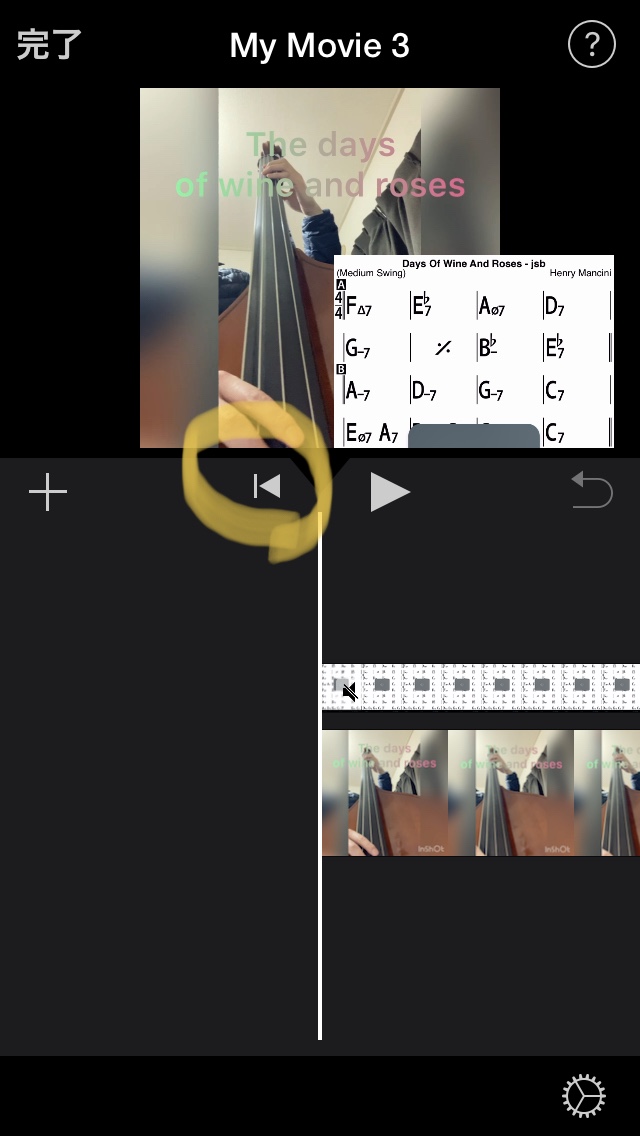
あとはそれらの開始タイミングをドラッグアンドドロップで合わせるだけです。
ちなみに②のコード譜動画の位置・大きさは右側のメニューから調整可能です。
結果がこれです。笑
このやり方だとスマホの生撮りであることに変わりはないです。笑
手取り早くコード譜をただ表示させるというだけの方法です。
私が思いつくメリットとしては、じぶんの演奏動画を振り返りながらコード譜の確認が出来るということです。
私はもともとじぶんの演奏チェックのため動画を撮り始めました。
コード譜が表示されているとじぶんの動画をチェックしながらコード譜が目に触れる機会が増えるので、少しでもコード進行を覚える助けになるのではないかと思いました。
(現時点では全くコード進行が頭に入っていません。)
デメリットは、少し手間がかかります。しかし、今回初めてですが30分もかからなかったと思います。
以上、スマホだけで完結の簡単動画編集でした😌
3.まとめ
備忘録として書いてみました。スマホで完結できる簡易な動画撮影をされてる方の何か参考になれば幸いです。
以上簡単ですが、まとめてみました。
ここまで読んで頂き有難うございました。
同じようなチャレンジ記事としてはウッドベース を公園で練習してみた【簡単まとめ】がご参考になると思います。







コメント